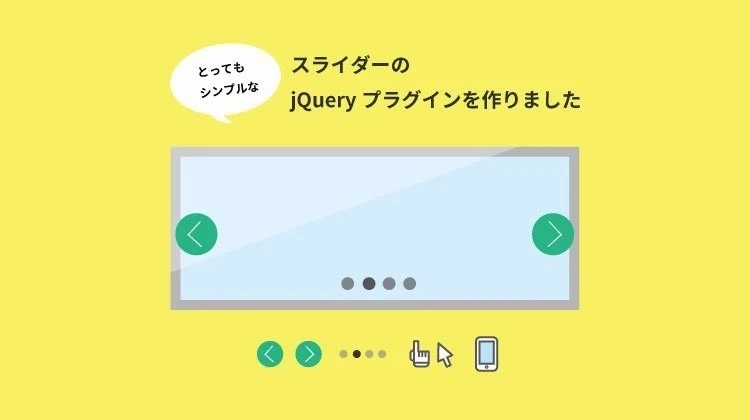
jQuery スライダープラグイン活用ガイド
この記事では、jQuery スライダープラグインについて、その機能、メリット、使用方法、一般的な適用事例など、詳しく解説します。これにより、動的でインタラクティブなウェブページ要素を簡単に作成することができます。
1. jQuery スライダー:ユーザーエクスペリエンスを向上させるための強力なツール
スライダーとは、ウェブページ上で画像やコンテンツをスライドショー形式で表示する UI 要素です。ユーザーは、矢印をクリックしたり、スワイプしたりすることで、スライドを前後に移動できます。
ウェブデザインにおけるスライダーのメリットは次のとおりです。
- インタラクティブ性の向上:ユーザーはコンテンツを動的に操作できるようになり、ウェブサイトへの関与が高まります。
- ページスペースの節約:複数の画像やコンテンツを限られたスペースに効果的に表示できます。
- 視覚的な魅力の向上:動きのある要素を取り入れることで、ウェブサイトがより魅力的で目を引くものになります。
2. jQuery スライダープラグイン:選択と使用方法
数多くの jQuery スライダープラグインがあり、それぞれに特徴があります。以下に、一般的なプラグインをいくつか紹介します。
| プラグイン名 | 特徴 | 公式ウェブサイト |
|---|---|---|
| Swiper | 多機能で、モバイルにも対応した人気のあるプラグイン | https://swiperjs.com/ |
| Slick | シンプルで使いやすく、多くのカスタマイズオプションが用意されている | https://kenwheeler.github.io/slick/ |
| FlexSlider | レスポンシブで、タッチ操作にも対応した軽量なプラグイン | https://www.woothemes.com/flexslider/ |
プラグインを選択する際には、プロジェクトの要件(必要な機能、カスタマイズ性、パフォーマンスなど)を考慮することが重要です。
3. jQuery スライダープラグイン実践:Swiper を例に
ここでは、Swiper プラグインを例に、インストール方法と基本的な使用方法を説明します。
3.1. HTML 構造
<div class="swiper">
<div class="swiper-wrapper">
<div class="swiper-slide">スライド 1</div>
<div class="swiper-slide">スライド 2</div>
<div class="swiper-slide">スライド 3</div>
</div>
<!-- ページネーションを追加 -->
<div class="swiper-pagination"></div>
<!-- 左右の矢印を追加 -->
<div class="swiper-button-prev"></div>
<div class="swiper-button-next"></div>
</div>
3.2. CSS スタイル
Swiper の外観は、CSS を使用してカスタマイズできます。例えば、スライドのサイズ、遷移効果、ページネーションのスタイルなどを変更できます。
3.3. JavaScript コード
<script>
var swiper = new Swiper('.swiper', {
// オプション設定
pagination: {
el: '.swiper-pagination',
clickable: true,
},
navigation: {
nextEl: '.swiper-button-next',
prevEl: '.swiper-button-prev',
},
});
</script>
3.4. カスタマイズ
Swiper には、多数のオプションが用意されており、スライダーの動作や外観を細かくカスタマイズできます。例えば、以下のような設定が可能です。
- スライドの方向(水平または垂直)
- スライドの速度
- ループ再生の有無
- 自動再生の有無
- ページネーションの表示形式
4. jQuery スライダーの適用事例
jQuery スライダーは、様々な場面で活用できます。
- 画像のローテーション表示
- 製品紹介
- タイムライン
- 動画再生コントロール
実際の適用事例については、Swiper や Slick の公式ウェブサイトで確認できます。
5. まとめと展望
jQuery スライダーは、ウェブサイトに動きとインタラクティブ性を与え、ユーザーエクスペリエンスを向上させるための効果的なツールです。多様なプラグインが利用可能であり、プロジェクトのニーズに合わせて最適なものを選択できます。
今後も、jQuery スライダーは進化し続け、より高度な機能やカスタマイズオプションが提供されることが期待されます。
よくある質問
Q1. スライダーの速度を変更するにはどうすればよいですか?
使用するプラグインによって異なりますが、一般的にはオプションで速度を設定できます。例えば、Swiper の場合は `speed` オプションでミリ秒単位で速度を指定できます。
Q2. スライダーをレスポンシブ対応にするにはどうすればよいですか?
多くのプラグインは、デフォルトでレスポンシブに対応しています。もし対応していない場合は、CSS メディアクエリを使用して、画面サイズに合わせてスライダーの幅や高さを調整する必要があります。
Q3. プラグインのインストール方法がわかりません。
各プラグインの公式ウェブサイトに、インストール方法が詳しく記載されています。一般的には、jQuery とプラグインの JavaScript ファイルを HTML に読み込む必要があります。
この記事が、jQuery スライダーの理解と活用に役立てば幸いです。